なぜ Windows で絵文字を使用する方法を学ぶ必要があるのか疑問に思っているなら、それは実際、そもそも絵文字を使用する利点に帰着します。
絵文字は今日の文化のいたるところに普及しているため、絵文字が提供する実際の利点を忘れがちです。つまり、感情、文脈、犬のないテキスト本体で感情、文脈、または犬の顔を表現できるようになります。メールに笑い顔を追加すると、その背後にある意図が明らかになり、言葉が不用意に失礼、唐突、さらには攻撃的であると受け取られるのを防ぐことができます。
したがって、絵文字はソーシャル メディア時代の表面的な副産物のように見えるかもしれませんが、実際には非常に重要なソーシャル キューを提供します。そのため、Windows PC を含むすべてのプラットフォームで絵文字を使用できることが重要です。
ただし、Windows上の多くのプログラムにはすでに独自の絵文字キーボードが組み込まれていますが、すべてのプログラムに組み込まれているわけではありません。そのため、Windows にはすべてのアプリで使用できるグローバル絵文字キーボード ショートカットがあると非常に便利です。さらに、このショートカットを毎日使用していると、すでに絵文字キーボードを備えたアプリを使用している場合でも、Windows で絵文字にアクセスする最も速い方法であることがよくわかりました。
これらすべてが便利だと思われる場合は、Windows で絵文字を入力する方法を次に示します。
Windows で絵文字を入力する方法
- アプリを開く
- WIN + を押します。(Windowsキーとピリオドキー)
- 絵文字を選択して挿入します
各ステップの詳しい手順については、以下をお読みください。
1. アプリを開きます。ここではデフォルトのメール アプリを使用していますが、これはテキストを入力できる Windows アプリであればどれでも機能します。
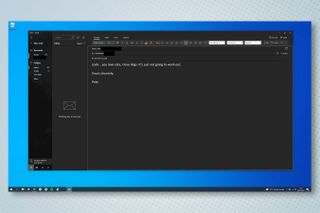
2. WIN + を押します。(Windows キーとピリオド キーです)。これにより、グローバル記号キーボードが開きます。
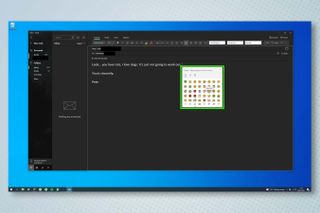
3.絵文字ペインで、挿入する絵文字をクリックします。
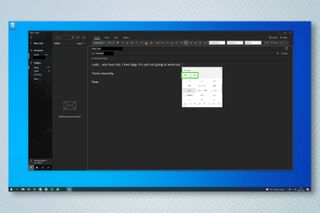
4.絵文字ペインの上にある選択バーを使用して他のペインに切り替え、顔文字または記号を表示します。
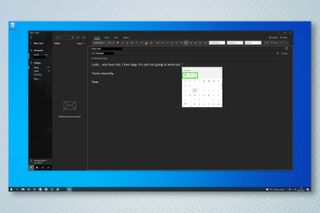
5. 時計アイコンをクリックすると、各ペインで以前に使用したシンボルを表示して挿入できます。これは、頻繁に必要なシンボルをすばやく挿入する場合に非常に便利です。
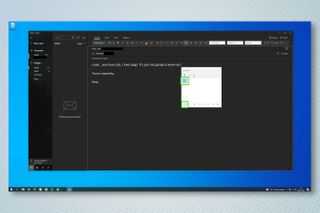
Windows PC で絵文字や記号をすばやく入力できるようになりました。このようなヒントやテクニックをさらに探している場合は、Windows と Mac で em ダッシュを入力する方法に関するガイドをお読みください。他にも Windows コンピューティング ガイドが多数ありますので、 Windows でフォルダーをパスワードで保護する方法やWindows で HEIC ファイルを開く方法を理解することを検討してください。
